
In questo tutorial, ti mostreremo come installare Lynis su Fedora 35. Per quelli di voi che non lo sapessero, Lynis è il popolare strumento di controllo della sicurezza per Linux, Unix e macOS sistemi. Lynis esegue un'analisi completa dell'integrità dei sistemi per supportare la protezione avanzata del sistema e i test di conformità. Lynis fornisce anche informazioni complete sul sistema operativo corrente, sulla versione corrente del sistema operativo, sull'hardware in esecuzione sul computer Linux, sulle informazioni sul firmware e così via.
Questo articolo presuppone che tu abbia almeno una conoscenza di base di Linux, sappia come usare la shell e, soprattutto, che ospiti il tuo sito sul tuo VPS. L'installazione è abbastanza semplice e presuppone che tu sono in esecuzione nell'account root, in caso contrario potrebbe essere necessario aggiungere 'sudo ' ai comandi per ottenere i privilegi di root. Ti mostrerò l'installazione passo passo dello strumento di controllo della sicurezza Lynis su un Fedora 35.
Prerequisiti
- Un server che esegue uno dei seguenti sistemi operativi:Fedora 34 e Fedora 35.
- Si consiglia di utilizzare una nuova installazione del sistema operativo per prevenire potenziali problemi
- Un
non-root sudo usero accedere all'root user. Ti consigliamo di agire comenon-root sudo user, tuttavia, poiché puoi danneggiare il tuo sistema se non stai attento quando agisci come root.
Installa Lynis su Fedora 35
Passaggio 1. Prima di procedere, aggiorna il tuo sistema operativo Fedora per assicurarti che tutti i pacchetti esistenti siano aggiornati. Usa questo comando per aggiornare i pacchetti del server:
sudo dnf upgrade sudo dnf update
Passaggio 2. Installazione di Lynis su Fedora 35.
Per impostazione predefinita, Lynis non è disponibile nel repository di base di Fedora 35. Ora scarichiamo il software Lynis dalla pagina di download di Lynis utilizzando wget comando:
wget https://cisofy.com/files/lynis-3.0.6.tar.gz
Successivamente, estrai il file scaricato:
tar xfvz lynis-3.0.6.tar.gz
Passaggio 3. Verifica di un sistema Linux utilizzando Lynis.
Per controllare il sistema possiamo eseguire il comando seguente, ma devi prima fare il cd nella directory di Lynis:
cd lynis
Quindi, esegui questo comando di seguito:
./lynis audit system
Risultato:
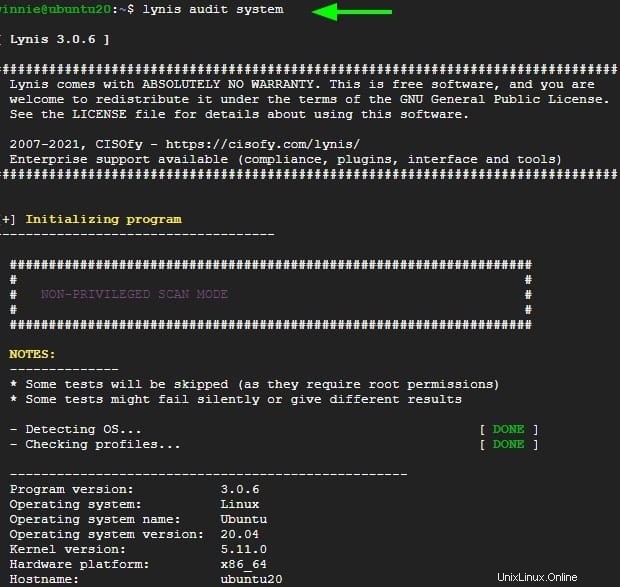
Inoltre, vuoi controllare i comandi Lynis disponibili che puoi eseguire show command:
./lynis show commands
Risultato:
Commands: lynis audit lynis configure lynis generate lynis show lynis update lynis upload-only
Se vuoi ricevere aiuto dal passaggio della riga di comando mostra aiuto e verrà avviata una schermata di aiuto:
./lynis show help
Congratulazioni! Lynis è stato installato correttamente. Grazie per aver utilizzato questo tutorial per l'installazione dello strumento di controllo della sicurezza Lynis sul tuo sistema Fedora 35. Per ulteriore aiuto o informazioni utili, ti consigliamo di controllare Lynis ufficiale sito web.